Saklaw ng blog na ito ang:
- Paano Hanapin at I-access ang Listahan ng 'Mga Naka-block na User' sa Discord Desktop?
- Paano Hanapin at I-access ang Listahan ng 'Mga Naka-block na User' sa Discord Mobile?
Paano Hanapin at I-access ang Listahan ng 'Mga Naka-block na User' sa Discord Desktop?
Narito ang pamamaraan para sa paghahanap at pag-access sa listahan ng mga naka-block na user sa Discord Windows application.
Hakbang 1: I-access ang Discord App sa Desktop
Una, i-access ang Discord app sa iyong PC. Para sa layuning ito, mag-click sa Magsimula menu, i-type ang Discord sa ibinigay na text box kung saan kumikislap ang cursor, at pagkatapos ay pindutin ang Bukas :
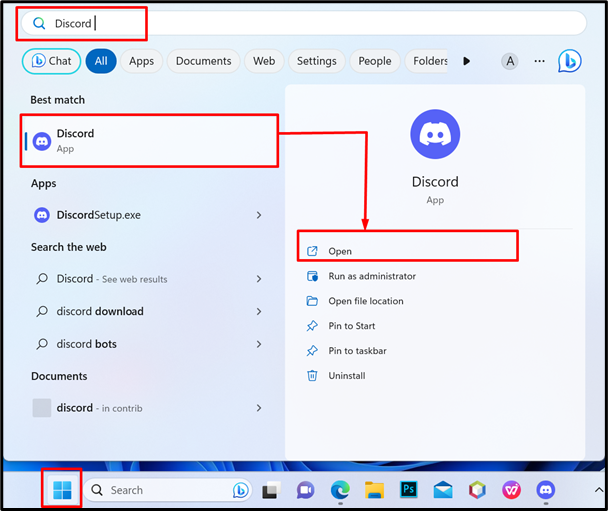
Hakbang 2: Buksan ang Icon ng Direktang Mensahe
Ngayon, mag-click sa Direktang mensahe icon sa kaliwang sulok sa itaas ng Discord application, pagkatapos ay piliin ang Mga kaibigan opsyon upang magbukas ng bagong tab:
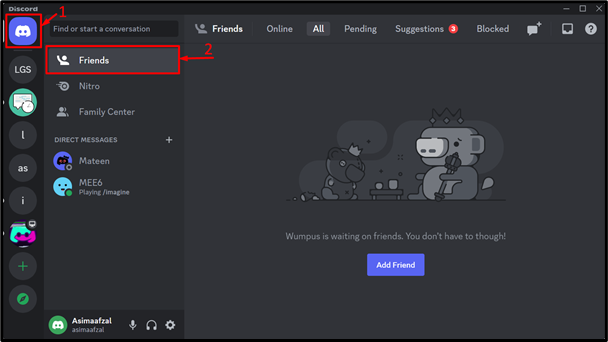
Hakbang 3: Buksan ang Listahan ng Mga Naka-block na User
Dito, pindutin ang Naka-block button, at suriin ang listahan ng lahat ng naka-block na user na lilitaw:
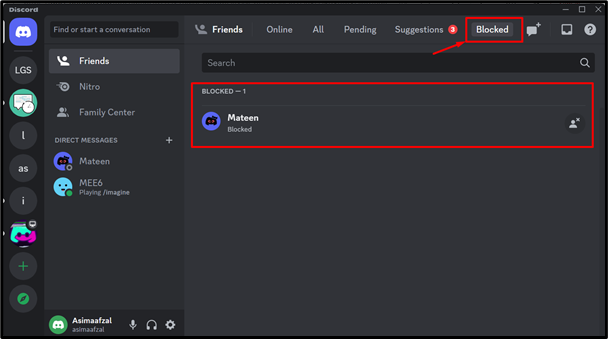
Paano Hanapin at I-access ang Listahan ng 'Mga Naka-block na User' sa Discord Mobile?
Sundin ang mga nabanggit na hakbang sa ibaba upang mahanap at ma-access ang listahan ng mga naka-block na user sa Discord mobile application:
Hakbang 1: Ilunsad ang Discord App sa Mobile
Una, buksan ang Discord application sa isang iPhone o Android mobile:

Hakbang 2: Lumipat sa Mga Setting
Ngayon, buksan ang user Mga setting sa pamamagitan ng pag-tap sa Larawan sa Profile sa ibabang kanang sulok ng application tulad ng ipinapakita sa sumusunod na screenshot:
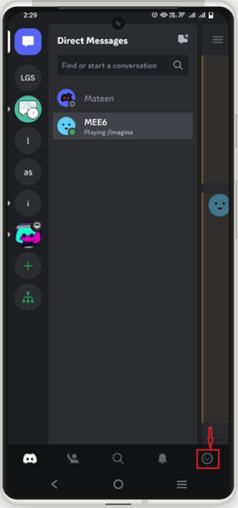
Hakbang 3: Piliin ang Opsyon sa Account
Pagkatapos gawin ito, piliin lamang ang Account opsyon mula sa lumabas na menu:
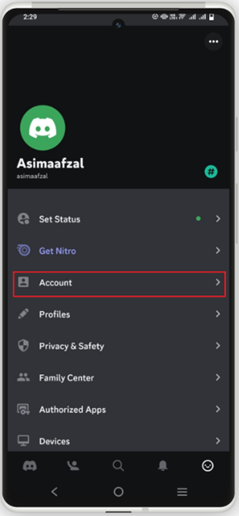
Hakbang 4: Buksan ang Listahan ng Mga Naka-block na User
Ngayon, mag-scroll pababa sa Mga Naka-block na User opsyon, at i-tap ito para buksan ang listahan ng naka-block na user:
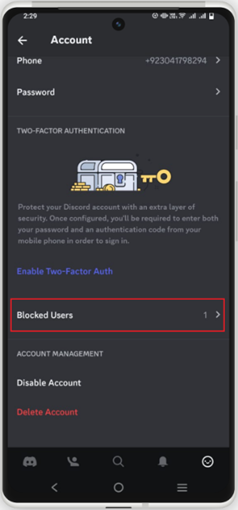
Hakbang 5: Tingnan ang Naka-block na Listahan ng User
Pagkatapos, isang listahan ng mga naka-block na user ang ipapakita sa iyong screen. Kung gusto mong i-unblock ang sinumang user, pagkatapos ay i-tap ang I-unblock pindutan:
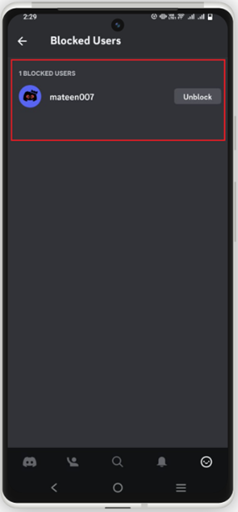
Natutunan namin ang tungkol sa paghahanap at pag-access sa listahan ng mga naka-block na user sa Discord desktop at mobile application.
Konklusyon
Nagbibigay ang Discord ng feature sa mga user nito na harangan o i-unblock ang isang tao sa Discord at ang listahan ng mga user na ito ay naka-save sa Discord. Pagkatapos ilunsad ang Discord app, lumipat sa mga setting ng user sa pamamagitan ng pag-click sa 'Larawan sa Profile', at pagkatapos ay piliin ang opsyon na 'Account'. Pagkatapos nito, buksan ang tab na 'Mga Naka-block na User', at tingnan ang listahan ng naka-block na user. Ipinakita ng artikulong ito ang kumpletong proseso ng paghahanap at pag-access sa listahan ng mga naka-block na user sa Discord.